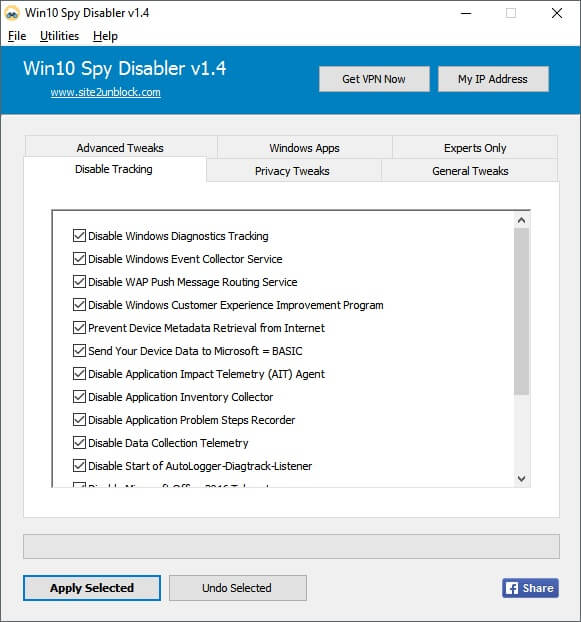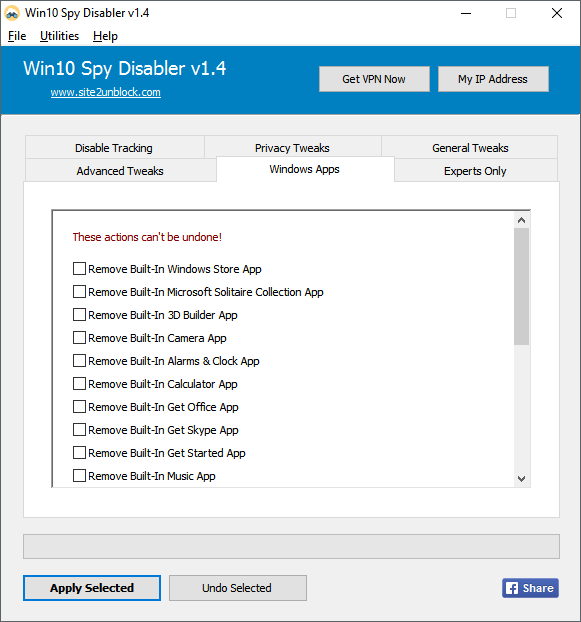Comme vous l’avez remarqué, Windows 10 est livré avec toute une collection d’applications nouvelles comme Courrier, Photos, Films et TV ou encore Groove Musique. Bien entendu, si vous préférez utiliser d’autres logiciels, vous pouvez toujours les supprimer pour libérer un peu d’espace disque. En revanche, la manipulation ne se fera pas avec Windows 10 car le système ne permet pas de désinstaller les applications fournies. Pour ce faire, vous aurez besoin d’un petit utilitaire nommé Win10 Spy Disabler. Ce dernier permet de supprimer les applications préinstallées de Windows 10 en toute simplicité. Suivez le guide !
Désinstaller une application préinstallée de Windows 10
1. Commencez par télécharger le programme Win10 Spy Disabler à cette adresse (bouton bleu Free Download). Procédez ensuite à son installation, puis lancez-le.
2. Une fois ouvert, allez dans l’onglet « Windows Apps », puis cochez les lignes correspondant aux applications à désinstaller. Cliquez ensuite sur « Apply Selected » et validez la création d’un point de restauration.
Si vous souhaitez récupérer une application Windows 10 dont vous vous étiez débarrasser, deux méthodes s’offrent à vous. Vous pouvez soit restaurer votre système grâce au point de restauration préalablement créé ou soit télécharger les applications depuis le Windows Store. Toutes les applications fournies nativement avec Windows y sont disponibles.
C’est tout !